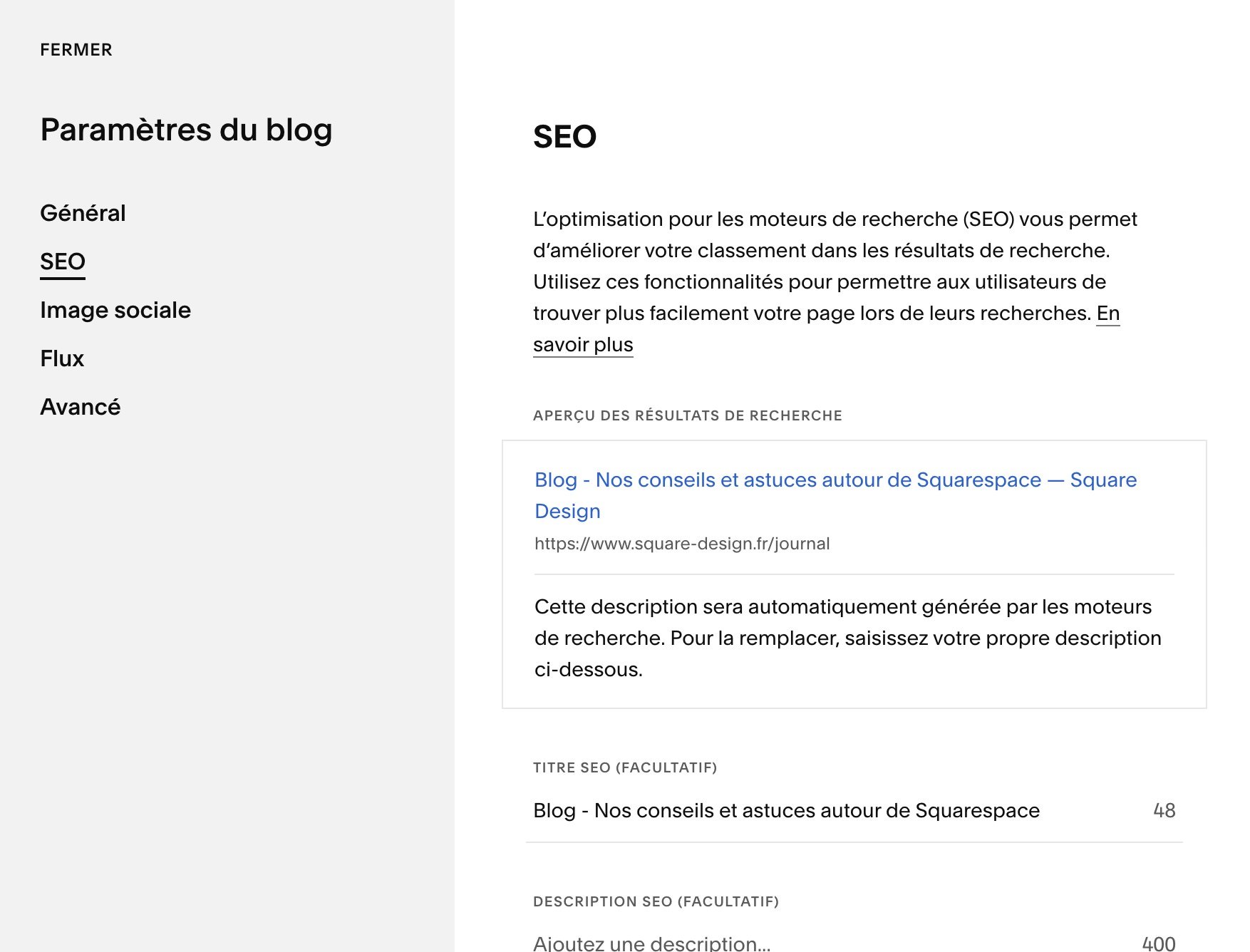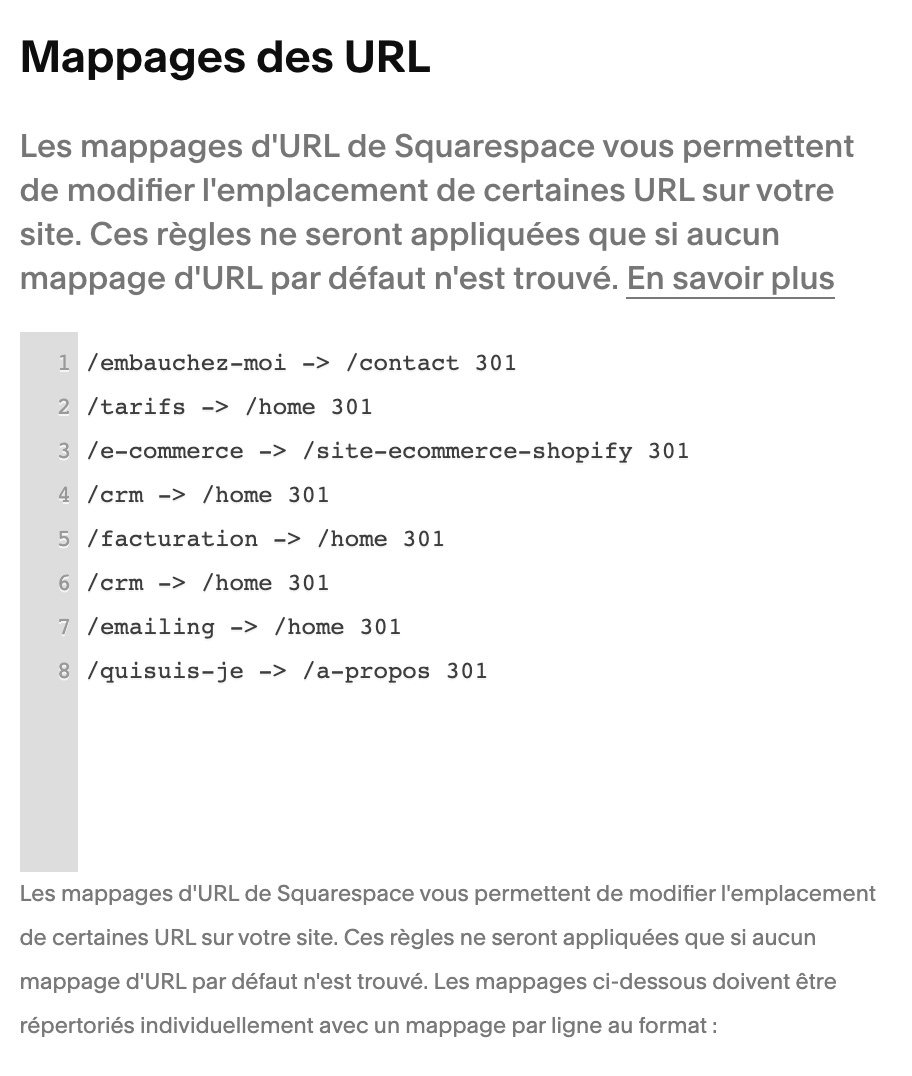SQUARESPACE SEO - Le guide complet 2023
Dans ce guide du référencement naturel pour Squarespace, nous fournissons une liste de contrôle simple que vous pouvez utiliser pour aider votre site web à obtenir des classements plus élevés dans les résultats de recherche Google. Suivez les étapes de ce guide et vous devriez voir une amélioration des performances dans les résultats de recherche organique et une augmentation du trafic vers votre site web.
Voici ce que nous allons aborder :
Le mythe selon lequel Squarespace est mauvais pour le SEO
Un aperçu rapide de ce que le SEO signifie pour les sites web modernes
12 astuces pour le "SEO On-Page" : modifications que vous pouvez apporter à votre site Squarespace pour améliorer le SEO
3 autres astuces pour le "SEO hors-page" : actions à entreprendre en dehors de votre site web pour améliorer le SEO
Squarespace est-il mauvais pour le SEO ?
La réponse courte est non. Squarespace est un constructeur de sites web puissant et abordable qui offre une base solide pour le SEO. Voici les fonctionnalités SEO intégrées dans chaque site Squarespace :
Génération automatique d'un sitemap par Squarespace (qui est également mis à jour lorsque le contenu change)
Un certificat SSL gratuit est fourni pour chaque site web, facilitant les connexions sécurisées. Google récompense les sites adoptant le HTTPS depuis 2014.
Squarespace génère un balisage HTML propre et des structures d'URL faciles à indexer pour les moteurs de recherche.
Tous les sites Squarespace sont adaptés aux mobiles, ce qui améliore l'expérience utilisateur (et cela compte aussi pour Google).
Qu'est-ce que le SEO ?
Avant de plonger dans notre liste de contrôle SEO pour Squarespace, revoyons ce que signifie le SEO aujourd'hui. SEO signifie Search Engine Optimization (Optimisation pour les moteurs de recherche), et cela inclut toutes les actions que vous pouvez entreprendre en tant que propriétaire de site web pour aider les moteurs de recherche comme Google à mieux parcourir, indexer et comprendre votre contenu web, puis à le présenter au bon public de personnes dans les résultats de recherche.
Cela signifie que le facteur le plus important en SEO est de trouver une correspondance entre l'“intention de recherche” d'un utilisateur (ce qu'il recherche, ou la question qu'il essaie de répondre) et un contenu web de qualité qui répond à ce que l'utilisateur souhaite.
Dans ce guide, nous aborderons quelques astuces pour créer du contenu de qualité, mais nous nous concentrerons sur les actions que vous pouvez entreprendre pour améliorer la visibilité de votre contenu pour les moteurs de recherche.
12 astuces SEO On-Page pour Squarespace
1. Commencez par la recherche de mots-clés pour vous aider à créer du contenu de haute qualité
La recherche de mots-clés est une étape essentielle pour le SEO de votre site Squarespace (ou de n'importe quel site web). Pour chaque page de votre site qui sera indexée par les moteurs de recherche, vous devez identifier le mot-clé principal ou “focus” pour lequel vous souhaitez être classé.
Si cela vous semble écrasant parce que vous avez déjà beaucoup de contenu et que vous n'avez pas encore fait de recherche de mots-clés, ne vous inquiétez pas. Vous pouvez commencer par vos pages les plus importantes, ou celles qui ont le plus d'impact direct sur vos objectifs commerciaux.
Utilisez un tableur pour dresser une liste de toutes les pages de votre site web, avec des colonnes pour :
URL
Mot-clé principal
Titre de la page
Méta-description
Il y a de nombreuses autres colonnes que nous pourrions ajouter, mais celles-ci vous donneront un bon départ et nous les utiliserons dans les trois étapes suivantes.
2. Optimisez vos balises de titre
Chaque page de votre site a une balise de titre qui envoie un signal fort aux moteurs de recherche (et aux utilisateurs) sur le contenu de la page. Assurez-vous que votre balise de titre contient votre mot-clé principal.
Le processus d'édition de la balise de titre dans Squarespace varie selon que vous éditez la page d'accueil, une page ordinaire, un article de blog ou un produit.
Édition du titre et de la description de la page d'accueil
Pour éditer la balise de titre de la page Squarespace désignée comme page d'accueil de votre site, allez à Paramètres > Configuration du SEO et sélectionnez l'onglet "Accueil".
Entrez votre titre préféré dans le champ "Format de titre SEO", et vous verrez un aperçu de la recherche s'afficher au-dessus. Gardez un œil sur le nombre total de caractères !
En dessous, écrivez également la description SEO du site (entre 50 et 300 caractères).
Édition des titres de pages ordinaires, d'articles de blog ou de produits
Pour éditer la balise de titre d'une page Squarespace ordinaire, d'un article de blog ou d'un produit, commencez par naviguer vers cette page, article ou produit dans le panneau d'administration de Squarespace. Cliquez sur la roue crantée à droite du nom de la page en question, puis allez à l'onglet "SEO". Entrez votre titre préféré dans le champ "Format de titre SEO". Encore une fois, gardez un œil sur le nombre total de caractères.
Édition des titres de billets de blog
Optimiser les titres de billets de blog est tout aussi important, car les moteurs de recherche aiment les contenus régulièrement mis à jour. Pour ajouter ou éditer un titre de billet de blog, ouvrez la collection pertinente depuis la section “Pages” du menu principal de Squarespace.
Survolez le billet de blog concerné, cliquez sur l'icône des trois points et cliquez sur “Paramètres”. Choisissez l'onglet “SEO”, et vous verrez l'option pour ajouter ou éditer le champ “Titre SEO”.
Édition des titres de produits
Pour définir le titre SEO pour une liste de produits Squarespace, commencez par éditer le produit et sélectionnez l’onglet “Marketing” dans le menu latéral de gauche. Cliquez sur “Modifier” dans la section SEO et URL. Une fenêtre s'ouvre où vous pouvez éditer le slug URL, le titre SEO et la description SEO.
À noter : Les menus de Squarespace changent souvent. Ces emplacements de menus sont valables sur la version 7.1 de Squarespace, en Septembre 2023, date de rédaction de l’article
3. Optimisez vos balises de méta description
Tout comme toutes vos pages ont besoin d'une balise de titre solide, il est important de s'assurer que toutes les pages ont une balise de méta description solide. La méta description est le court texte que les moteurs de recherche peuvent afficher sous le titre de la page et l'URL sur la page de résultats du moteur de recherche, bien que souvent, Google choisit un texte différent à afficher ici.
Il est judicieux de prendre le temps de rédiger des méta descriptions personnalisées car elles jouent un rôle important dans la décision d'un utilisateur de cliquer ou non vers votre site à partir d'une page de résultats de recherche. Encore une fois, assurez-vous d'inclure votre mot-clé principal dans la méta description et donnez à l'utilisateur une idée de la valeur qu'il obtiendra de la page s'il clique dessus.
Squarespace utilise la même interface pour ajouter des méta descriptions que pour ajouter des titres SEO, alors consultez les captures d'écran de l'étape 2 ci-dessus pour savoir où ajouter ces descriptions SEO.
4. Optimisez les URL
Squarespace vous donne l'opportunité de créer des URL propres, courtes et faciles à lire pour chaque page, billet de blog et produit.
L'URL est un autre endroit où vous devez vous assurer d'inclure votre mot-clé principal. Cela facilite non seulement la tâche des moteurs de recherche pour déterminer de quoi parle la page, mais offre également une autre occasion de mettre votre mot-clé principal devant l'utilisateur sur la page de résultats du moteur de recherche.
Voici quelques astuces à retenir:
Gardez les URL courtes.
Séparez les mots par des tirets, et non par des espaces ou des underscores.
L'URL n'a pas besoin de correspondre exactement au titre de la page.
Pour créer une URL personnalisée et optimisée pour une page Squarespace, cliquez sur l'icône en forme d'engrenage pour ouvrir le menu des paramètres, et dans la section “Général”, entrez l'URL dans le champ étiqueté “Slug URL”. Notez que vous n'avez besoin d'entrer que la dernière partie de la structure de l'URL.
Pour créer une URL personnalisée pour un billet de blog Squarespace, ouvrez les paramètres du billet et utilisez l'onglet Options pour éditer l'URL du billet.
Pour éditer un slug URL de produit, utilisez la même fenêtre de paramètres Marketing que mise en évidence à l'étape 2 pour le titre SEO.
5. Utilisez les balises de titre pour structurer le contenu
Maintenant que nous avons abordé les titres, les méta descriptions et les URL, nous pouvons nous pencher sur le contenu des pages de votre site web. Sur chaque page, suivre la hiérarchie des niveaux de titres aide les moteurs de recherche (et les visiteurs) à comprendre votre contenu.
Chaque page doit avoir une (et une seule) balise de Titre 1 qui devrait inclure votre mot-clé principal (probablement le titre en haut de la page). Ensuite, utilisez les titres de Niveau 2 pour diviser le contenu par sections, et utilisez les titres de Niveau 3 dans les sections si nécessaire.
6. Définissez un texte alternatif et des noms de fichiers lisibles pour les images
Lorsque vous ajoutez des images à votre site web Squarespace, prenez l'habitude de définir un “texte alternatif” pour chaque image lors de son téléchargement car c'est un détail qui prend du temps à modifier ultérieurement. Cependant, il y a trois bonnes raisons de prendre le temps d'ajouter un texte alternatif aux images :
Le texte alternatif permet aux lecteurs d'écran d'interpréter et de “lire” une description de chaque image.
De même, il permet aux robots d'indexation des moteurs de recherche de comprendre la valeur ajoutée d'une image à une page.
Si l'image ne se charge pas, le texte alternatif s'affiche à la place.
La méthode pour définir le texte alternatif varie selon les contextes sur Squarespace, par exemple, entre les blocs d'image et les images contenues dans les galeries, mais aussi entre Squarespace 7.1 et 7.0.
Consultez l'article de support sur le texte alternatif des images de Squarespace pour obtenir des instructions complètes et à jour sur l'ajout de texte alternatif.
Un autre conseil pro concernant les images : les moteurs de recherche collectent également les noms de fichiers des images affichées sur votre site, ce qui présente une autre occasion de rappeler aux moteurs de recherche que les images sont une partie délibérée et pertinente du contenu de la page.
La manière la plus simple de définir les noms de fichiers d'images est de choisir des noms de fichiers lisibles par l'homme avant de les télécharger sur Squarespace. Par exemple, utilisez le nom de fichier kite-surfing.jpg au lieu de IMG5624.jpg pour un article de blog sur les Sports d’eau.
Ouf ! Nous avons bien avancé dans l'optimisation de chaque page individuelle de votre site web Squarespace, mais maintenant nous devons nous pencher sur le site Squarespace dans son ensemble pour les astuces 7 à 12.
7. Montrez aux utilisateurs la version sécurisée de votre site avec SSL, HTTPS et HSTS
Squarespace rend facile le suivi des meilleures pratiques et oblige les utilisateurs à charger votre site Web en utilisant le protocole HTTPS sécurisé. Allez simplement dans Paramètres > Outils de développement > SSL et choisissez l'option Sécurisé.
Lorsque vous êtes là, cochez également la case HSTS Secure - cela crypte la connexion et empêche un accès inapproprié ou l'usurpation de votre site web.
Pour en savoir plus sur ces options, visitez le guide Certificats SSL du support Squarespace.
8. Vérifiez la vitesse de votre site
Les moteurs de recherche et les utilisateurs préfèrent les pages web qui se chargent rapidement par rapport à celles qui sont lentes, et la vitesse de chargement de la page joue un rôle dans la manière dont les systèmes de classement principaux de Google évaluent l'expérience globale de la page.
L'avantage de Squarespace, en tant que plateforme hébergée qui vous épargne de devoir prendre des décisions concernant l'hébergement web et les serveurs, est que l'optimisation du temps de chargement de la page côté serveur est en grande partie prise en charge pour vous.
Cependant, il y a encore quelques étapes importantes à suivre pour garantir que le contenu que vous créez sur votre site Squarespace n'entraîne pas une vitesse de page plus lente pour vos utilisateurs :
Conservez vos images à une taille appropriée (pas plus large que 2000 pixels) et réduisez la taille du fichier autant que possible. Squarespace recommande d'utiliser des images de moins de 500 Ko, bien que de nombreux fichiers d'images puissent être réduits à 250 Ko ou moins.
Essayez d'utiliser le moins possible de scripts externes ou de fragments de code personnalisés sur votre site web.
Limitez le nombre de polices web utilisées sur votre site.
Pour vérifier la vitesse de votre site Squarespace, insérez certaines de vos URL de page dans l'outil PageSpeed Insights de Google et examinez les recommandations.
9. Incluez votre emplacement physique
Les sites web Squarespace aident également au SEO local si votre site web est destiné à une entreprise ou à une organisation ayant un emplacement physique.
Utilisez les options sous Paramètres > Informations sur l'entreprise pour lister les informations de contact et une adresse physique.
Assurez-vous d'inclure des informations utiles comme une carte de localisation et des directions sur une page intitulée “Contactez-nous”, “Comment nous trouver” ou “Localisation”.
Envisagez d'ajouter votre adresse physique dans le pied de page du site web, afin qu'elle soit facilement accessible depuis chaque page.
10. Utilisez des liens internes pour apporter plus de valeur aux visiteurs
Faites un effort pour présenter et lier d'autres contenus pertinents de votre site à partir de chaque page. L'utilisation de liens internes (ou "crosslinks") sur votre site web a deux avantages :
Lorsqu'un moteur de recherche indexe votre site web, cela l'aide à comprendre quelles pages sont liées les unes aux autres.
En mettant en avant du contenu connexe, vous encouragez les visiteurs à naviguer sur votre site après avoir lu la première page qu'ils ont visitée, augmentant ainsi le temps qu'ils passent sur votre site.
11. Évitez les liens brisés et utilisez les redirections 301
Éviter les liens brisés est une partie importante du SEO pour votre site Squarespace. Cela signifie que si vous décidez de changer l'URL d'une page, vous devez créer une "redirection 301" qui relie l'ancienne URL à la nouvelle. Cela a trois avantages :
Cela garantit que tout visiteur cliquant sur des liens pointant vers l'ancienne version de l'URL est redirigé vers le bon endroit.
Cela garantit que les moteurs de recherche savent où se trouve ce contenu maintenant.
Cela préserve toute “valeur” SEO ou “équité de lien” qui a été accumulée vers la version précédente de l'URL, en raison de l'apprentissage des moteurs de recherche que le contenu est précieux, et transmet cette valeur à l'URL mise à jour.
Pour gérer les redirections 301 dans Squarespace, allez à Paramètres > Outils de développement > Mappages des URL.
Pour ajouter une nouvelle redirection 301, utilisez le format : /ancien-slug-url -> /nouveau-slug-url 301
Entrez chaque règle de redirection sur une nouvelle ligne, puis enregistrez pour rendre les modifications effectives.
12. Gérez les liens brisés et créez une page d'erreur 404 personnalisée
Plus loin dans ce guide, nous partagerons comment utiliser certains outils externes pour scanner votre site web à la recherche de liens brisés à réparer.
En attendant, Squarespace vous permet de personnaliser la "page d'erreur 404" qui est montrée aux utilisateurs qui suivent un lien que Squarespace ne peut pas trouver.
Cela vous permet d'éviter de montrer aux utilisateurs un message d'erreur générique et déroutant et de fournir plutôt des liens vers le contenu le plus populaire de votre site, ou de fournir un lien direct pour vous contacter en tant que propriétaire du site web pour trouver ce qu'ils cherchent.
Créer une page d'erreur 404 personnalisée implique de créer une toute nouvelle page normale depuis la section Pages du tableau de bord Squarespace qui comprend le contenu que vous souhaitez afficher. Une fois cette page enregistrée, allez à Design > Page 404, et sélectionnez la page pertinente dans le menu déroulant et cliquez sur Save.
3 conseils SEO hors page pour votre site web Squarespace
Voilà une bonne chose de faite. Votre site a maintenant tout ce qui est nécessaire pour mieux remonter dans les résultats de recherche Google.
Maintenant examinons trois actions simples que vous pouvez entreprendre en dehors de votre site Internet pour booster votre SEO.
13. Soumettez votre site web à Google Search Console
Le SEO vise principalement à s'assurer que les moteurs de recherche peuvent indexer et découvrir tout le contenu précieux de votre site web, et Google comme Bing offrent des outils permettant aux propriétaires de sites web de soumettre des informations sur leurs sites et de surveiller leurs performances.
Google étant le leader du marché de la recherche, commencez par configurer votre site sur Google Search Console. Bien que Squarespace vous permette de vous connecter à Google Search Console via la section Analytics de votre tableau de bord, nous recommandons de vous familiariser directement avec Google Search Console, car vous voudrez profiter de certains des outils puissants et des rapports qu'il propose.
Voici les étapes pour s'inscrire :
Inscrivez-vous sur Google Search Console ici (c'est gratuit).
Une fois inscrit, suivez les instructions pour ajouter une nouvelle propriété et choisissez l'option "propriété de domaine".
Vous devrez vérifier que vous possédez le domaine de votre site web. Plusieurs méthodes de vérification sont décrites en détail dans la documentation de Google.
Soumettez votre sitemap à Google Search Console. Squarespace génère automatiquement un sitemap mis à jour, que vous pouvez trouver en ajoutant /sitemap.xml à la fin du domaine racine de votre site. Entrez cette URL dans la section "Sitemaps" du tableau de bord de Google Search Console comme illustré ci-dessous :
Il faudra un jour ou deux pour que Google Search Console indexe votre site. Ensuite, le tableau de bord commencera à afficher des données utiles sur les performances de votre site web. Voici quelques éléments à surveiller :
Vérifiez le tableau de bord Indexation > Couverture pour les erreurs. C'est le moyen le plus simple de trouver des liens brisés menant à une page d'erreur 404 sur votre site. Assurez-vous de vérifier régulièrement le rapport de couverture pour identifier les erreurs parmi les URL que Google indexe pour votre site.
Dépannez les problèmes de performance avec des pages spécifiques en utilisant l'outil "Inspection de l’URL". En soumettant une URL spécifique ici, vous pouvez demander à Google de réindexer une page. C'est utile si vous venez de corriger des erreurs sur une page et que vous souhaitez que Google ré-indexe la version mise à jour d'une URL.
Vérifiez les problèmes d’ergonomie mobile dans le tableau de bord Expérience > Ergonomie mobile. Cet outil signalera tout problème rendant votre site web difficile à utiliser sur les appareils mobiles, comme du texte rendu trop petit, ou des éléments interactifs comme des boutons trop petits ou trop rapprochés.
14. Créez un profil Google My Business
Cette étape est particulièrement importante si vous souhaitez que votre site Squarespace apparaisse dans les résultats de recherche locaux. Rendez-vous sur Google My Business pour commencer, soit en créant une nouvelle fiche d'entreprise, soit en revendiquant la propriété de votre fiche si elle existe déjà.
Lors de votre inscription, vous partagerez des informations de base sur votre entreprise (ou organisation) avec Google, y compris votre adresse postale. Google vous contactera ensuite pour vérifier la propriété de votre entreprise.
Une fois ce processus terminé et que vous avez fourni suffisamment de détails sur votre profil professionnel Google, votre fiche sera éligible pour apparaître dans la section carte des résultats de recherche locaux.
15. Commencez à construire des backlinks vers votre site web depuis d'autres sites web
Vous êtes arrivé à la dernière étape ! Le nombre de liens entrants (ou "backlinks") pointant vers le contenu de votre site web depuis d'autres sites web reste l'un des principaux signaux utilisés par les moteurs de recherche pour déterminer le classement.
Nous recommandons d'éviter les services douteux qui vous permettent d'acheter des backlinks. Ces liens proviendront probablement de domaines ayant une faible autorité (rendant les backlinks moins précieux) et ne sont pas susceptibles d'envoyer un trafic de qualité vers votre site web.
Concentrez-vous plutôt sur les trois étapes suivantes :
Créez du contenu de qualité qui répond aux questions de votre public.
Découvrez quels autres blogs, sites web, podcasts ou médias votre public consulte pour obtenir des informations sur votre sujet.
Trouvez des moyens authentiques de construire des relations sincères avec les gestionnaires de ces sites et explorez les opportunités pour écrire des articles invités, être un invité dans un podcast ou être une ressource lorsqu'ils créent du contenu qui plaît à votre public commun.
Conclusion : Vous êtes sur la voie d'un site Squarespace optimisé pour le SEO
🎉 Félicitations — vous avez terminé la lecture de notre guide SEO en 15 étapes pour Squarespace !
Si vous suivez les conseils de ce guide, vous commencerez à voir des améliorations régulières dans votre classement sur les moteurs de recherche, et vous développerez de bonnes habitudes pour créer du contenu optimisé pour le SEO sur votre site Squarespace.
La visibilité de votre site web dans les résultats de recherche organiques devrait augmenter, et si vous avez trouvé un bon équilibre entre la valeur que vous offrez et ce que recherche votre audience, le trafic vers votre site web augmentera également.
À noter : Ni Square Design ni l'auteur n'ont de lien professionnel avec Squarespace — nous apprécions simplement la plateforme et aimons aider à débloquer ses capacités pour d'autres propriétaires de sites web.